Gerar leads é uma meta comum em estratégias de marketing e campanhas de anúncio. Mas pensar apenas no número de leads gerados, sem elaborar um plano para viabilizar os próximos passos pode fazer a estratégia desandar.
Nesse processo, pensar em como baixar os leads do Facebook de maneira simples e ágil não só ajuda a otimizar o trabalho, como também permite que toda a equipe possa focar no que realmente importa: o relacionamento com o cliente.
E então chega a pergunta que não quer calar: você sabe como baixar os leads do Facebook Lead Ads? 🤔
Neste conteúdo vamos te apresentar diferentes maneiras de realizar essa tarefa. Continue por aqui e saiba como baixar os leads do Facebook e entenda a importância de automatizar esse processo.
Maneiras de baixar os leads do Facebook
Existem duas maneiras de baixar os leads do Facebook:
- Manualmente; e
- Automaticamente.
O modo mais manual é feito dentro do próprio gerenciador de anúncios da Meta. Ele é bem simples, no entanto pode gerar improdutividade, afinal será necessário retornar a ferramenta sempre que quiser realizar um novo download de leads gerados.
Além disso, esperar para realizar um download único ao final da campanha pode gerar prejuízos reais. Afinal, quanto mais “quente” estiver o lead, maiores chances de você conseguir fechar uma venda.
Já o modo automático de baixar esses leads, faz com que você saiba direitinho quando tiver uma nova atualização de lead gerado no mesmo momento em que isso acontecer. Para isso será preciso apenas integrar o Facebook Lead Ads a outra ferramenta.
Pode soar complexo realizar esse tipo de automatização, mas não é. Com a Pluga, você consegue conectar o Facebook Lead Ads a dezenas de ferramentas sem precisar escrever uma única linha de código.
Realizando uma integração entre o Facebook Lead Ads e Google Sheets, por exemplo, o processo de baixar esses leads é feito automaticamente.
A seguir vamos te mostrar dois passo a passo para aprender a fazer essa integração de maneira simples.
Leia também:
- RD Station CRM + Facebook Lead Ads: como integrar para aumentar as suas vendas
- Integre um CRM ao Facebook Lead Ads e automatize o gerenciamento dos seus contatos
- Como otimizar a geração de leads B2B? 7 estratégias de captação
Como baixar os leads do Facebook automaticamente? 2 tutoriais
Facebook Lead Ads + Google Sheets
Integrar o Facebook Lead Ads com o Google Sheets é, sem dúvida, uma das melhores maneiras de baixar leads do Facebook em tempo real. E isso nem é só a Pluga que diz, tá? 😎
A OLX, site de compra e venda, tem uma história de sucesso com essa integração.
Segundo Guilherme Araújo, na época analista de Marketing na empresa, o procedimento agilizou o trabalho da empresa e do profissional que antes o fazia manualmente.
Automatização é qualidade de vida! Pelo menos 1 hora do dia foi salva com a Pluga! Ganhamos muito em produtividade e ainda aumentamos bastante a satisfação do time comercial, que ganhou autonomia e velocidade para acessar os leads em tempo real (e em qualquer dispositivo)
Ficou com vontade de ter a mesma autonomia? Então veja a seguir o passo a passo.
É válido citar que para as automatizações funcionarem é preciso que seja feito o login ou cadastro (gratuito) na Pluga. Além de ter cadastro nas ferramentas escolhidas para a integração, no caso do nosso exemplo: Facebook Lead Ads e Google Sheets.
Dito isto, vamos lá!
Passo a passo integração Facebook Lead Ads + Google Sheets:
- Escolha a automação que deseja fazer entre Facebook e Google Sheets
Para isso, acesse a página de integrações do Facebook Lead Ads com o Google Sheets e escolha a automação que deseja.
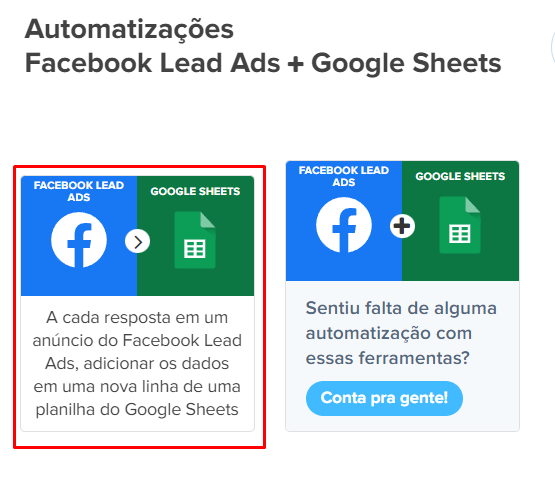
- Conecte as ferramentas
Conecte suas contas do Facebook Lead Ads e Google Sheets na Pluga e clique em “Continuar”.

- Defina a página e formulário do Facebook Lead Ads
Informe qual é a página e o formulário que serão utilizados para recuperar as informações e a resposta do lead.
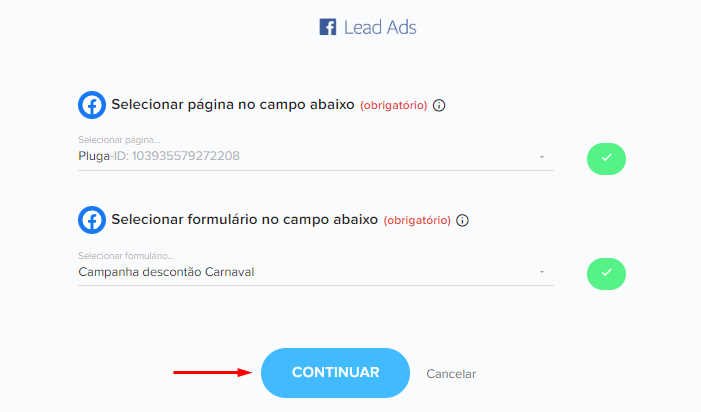
- Defina a planilha e a página
Selecione a planilha e a página para onde as informações do lead devem ser enviadas. Lembre-se que ela precisa ser nova e estar em branco.
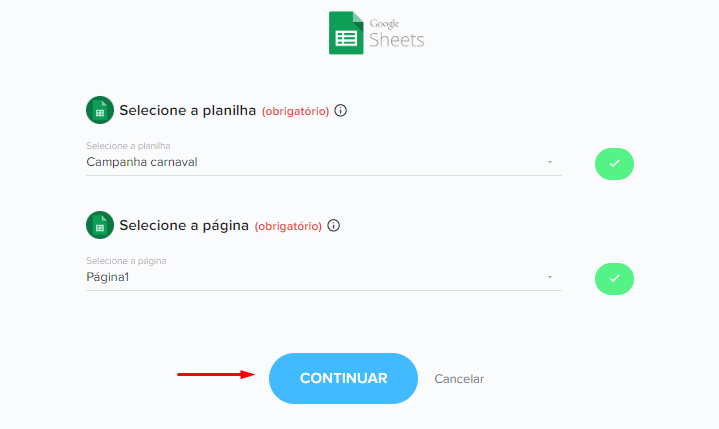
- Configure os dados que serão enviados entre as ferramentas
Nesta etapa é onde você definirá as colunas que serão adicionadas na planilha do Google Sheets e quais dados vindos do Facebook Lead Ads preencherão cada uma das colunas.
Por exemplo, adicionamos três colunas onde a primeira puxará as informações de “Nome do lead”, a segunda o “e-mail” e a terceira a “Data de criação do lead”.
Com as colunas definidas clique em “Finalizar automatização”.
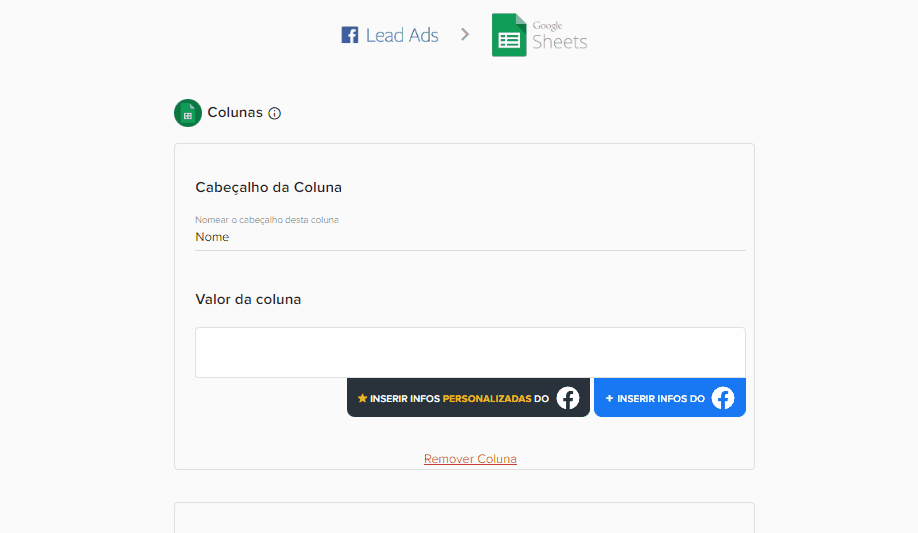
- Automatização criada
Pronto! ✨ Agora toda vez que tiver uma resposta em um anúncio do Facebook Lead Ads, os dados serão adicionados automaticamente em uma nova linha de uma planilha do Google Sheets.
Quer colocar essa automação em prática? É só clicar em “Automatizar” aqui embaixo:
Também preparamos este tutorial em vídeo, confira abaixo:
Facebook Lead Ads + Trello
Outra opção para ter os leads atualizados automaticamente é integrando a ferramenta com o Trello. Mas nessa situação as informações vindas do formulário serão adicionadas em um card criado automaticamente.
Confira a seguir como essa integração é feita.
Passo a passo integração Facebook Lead Ads +Trello:
- Escolha a automação que deseja fazer entre Facebook e Trello
Para isso, acesse a página de integrações do Facebook Lead Ads com o Trello e escolha a automação que deseja.
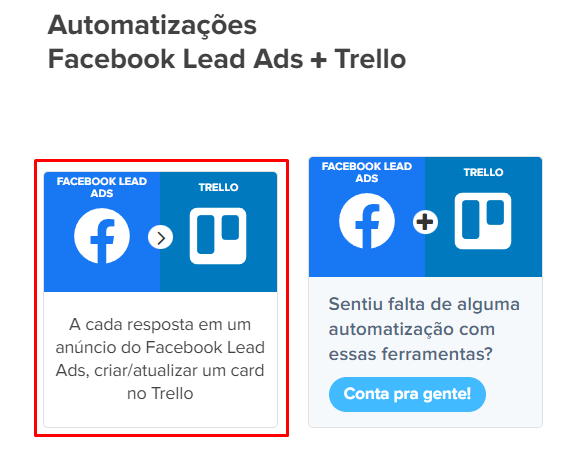
- Conecte as ferramentas
Conecte suas contas do Facebook Lead Ads e Trello na Pluga e clique em “Continuar”.
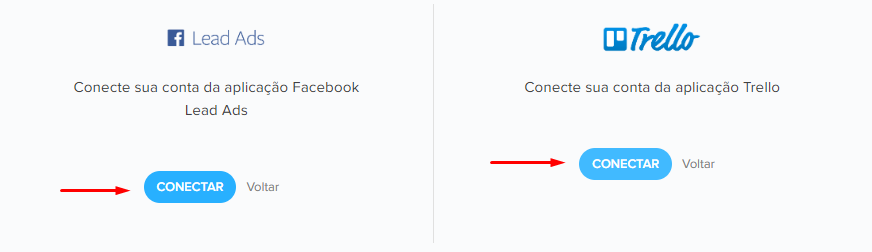
- Defina a página e formulário do Facebook Lead Ads
Informe qual é a página e o formulário que serão utilizados para recuperar as informações e a resposta do lead. - Defina o quadro e a lista
Selecione o quadro e a lista do Trello para onde as informações do lead devem ser enviadas. Lembre-se que ela precisa ser nova e estar em branco.
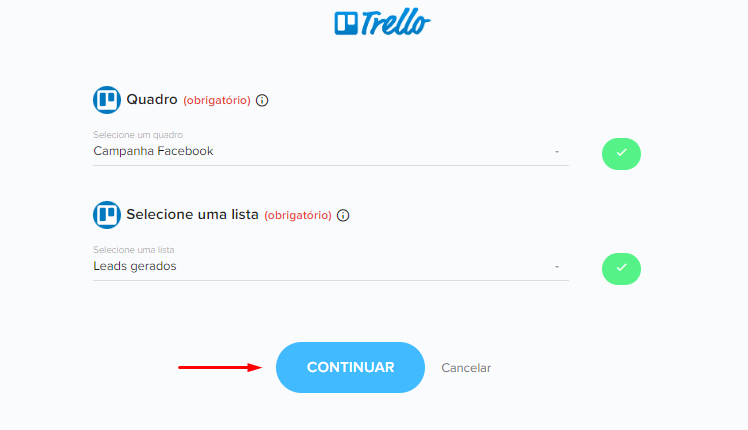
- Configure os dados que serão enviados entre as ferramentas
Defina as variáveis que aparecerão em cada um dos campos de informação do lead e clique em “Finalizar automatização”.
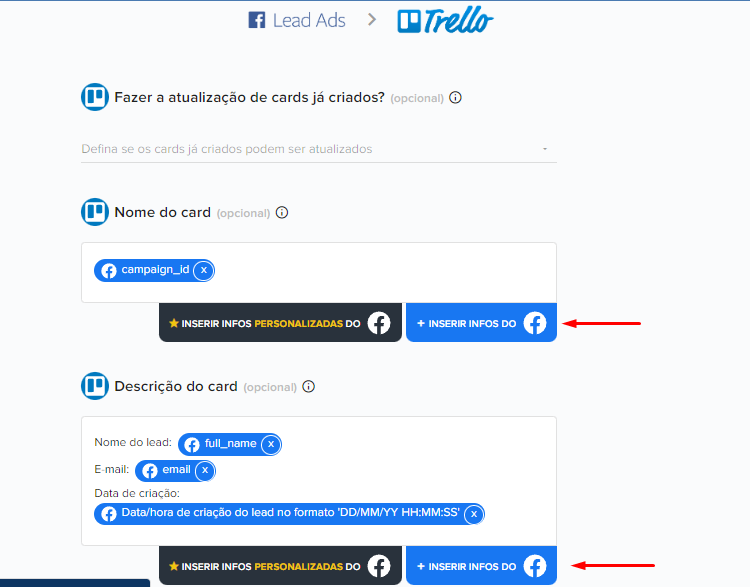
- Automatização criada
Pronto! ✨ Agora toda vez que tiver uma resposta em um anúncio do Facebook Lead Ads, os dados serão adicionados automaticamente em um card no Trello.
Para conferir essa automatização, clique em “Automatizar” abaixo:
Quer conferir este passo a passo feito na prática? Assista o vídeo a seguir, é só apertar o play.
Outras ferramentas que dão match com o Facebook Lead Ads
Agora que você já aprendeu como baixar os leads do Facebook automaticamente, sabia que há outras integrações que podem ser feitas para otimizar outros processos?
Na Pluga você consegue integrar o Facebook Lead Ads com mais de 48 ferramentas. Conheça algumas delas a seguir e comece a otimizar o tempo da sua equipe agora mesmo!
Para não se esquecer!
Existem duas maneiras de baixar os leads do Facebook: manualmente e automaticamente.
Com a Pluga, você consegue conectar o Facebook Lead Ads a dezenas de ferramentas sem precisar escrever uma única linha de código. Realizando uma integração entre o Facebook Lead Ads e Google Sheets, por exemplo, o processo de baixar esses leads é feito automaticamente.











